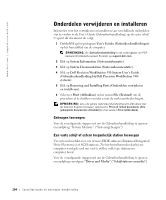Dell Precision 530 Setup and Quick Reference Guide - Page 100
Veiligheid voorop – voor uzelf en uw computer
 |
View all Dell Precision 530 manuals
Add to My Manuals
Save this manual to your list of manuals |
Page 100 highlights
www.dell.com | support.euro.dell.com Probleem? Probeer... U kunt ook op de ResourceCD (bron-cd) van de Dell Precision naar een oplossing zoeken Of ga naar de ondersteuningswebsite van Dell Ik heb 4 GB Afhankelijk van het Ga naar het hoofdmenu Ga naar support.dell.com. Klik systeemgeheugen besturingssysteem dat u op de ResourceCD van de in de pagina Welcome (Welkom) geïnstalleerd. Waarom gebruikt, dubbelklikt u op Dell Precision. Klik in het op Dell Documents (Dell- lijkt het alsof er het pictogram User's Guides vervolgkeuzemenu Topic documenten). Selecteer de geheugen ontbreekt? (Gebruikershandleidingen) (Onderwerp) op User's Guides opties voor uw systeem om de op het bureaublad of klikt (Gebruikershandleidingen), Gebruikershandleiding te u op de knop Start en klik op de handleiding voor openen. Zie "System Memory" selecteert u Help and uw computer en raadpleeg ("Systeemgeheugen") in de Support Center (Help "System Memory" Gebruikershandleiding. en ondersteuning). Zie ("Systeemgeheugen"). "System Memory" ("Systeemgeheugen") in het gedeelte "Removing and Installing Parts" ("Onderdelen verwijderen en installeren") in de Gebruikershandleiding. Hoe installeer ik het besturingssysteem opnieuw? Raadpleeg de installatiehandleiding van het besturingssysteem voor informatie over het opnieuw installeren van het besturingssysteem. Veiligheid voorop - voor uzelf en uw computer Voer alleen de handelingen uit die in dit document en de overige Delldocumentatie worden beschreven wanneer u werkzaamheden verricht in de computer. Volg de instructies altijd nauwlettend op. Het verrichten van werkzaamheden in de computer is veilig - mits u let op de volgende voorzorgsmaatregelen. WAARSCHUWING: VOOR UW EIGEN VEILIGHEID EN BESCHERMING VAN DE APPARATUUR 100 Installatiegids en beknopte handleiding